Почему не открывается файл в Вайбере?
Не открываются (не загружаются) фото и видео в Viber
Что делать, если не открываются фото в Вибере
Файл не найден

· Если причина заключается в том, что пользователь, загрузивший файл, изменил место его расположения в памяти устройства, то можно отыскать фото при помощи встроенного или стороннего файлового менеджера с функцией поиска, либо следующим образом:
1) Откройте основной приветственный экран, который отображает все системные данные смартфона.
2) Перейдите в директорию памяти «storage» при помощи файлового менеджера.
3) Откройте эту папку при помощи программного средства «Root Explorer».
4) Выбираете место установки Вайбера – это может быть внешняя или внутренняя память, которые именуются в интерфейсе андроид-систем, как «sdcard0» и «emulated»
5) При выборе директории внутренней памяти «emulated», требуется затем открыть папку «0» и найти каталог «Download» со всеми загруженными данными.
· Также в каждом каталоге мессенджера существует отдельное хранилище для мультимедиа – это фото и видео материалы, которые отправляются собеседникам или были загружены и открыты в чате с конкретным пользователем. Вы случайно можете удалить эти данные из памяти устройства: например, сторонними средствами очистки памяти устройства. И, если это сделано отправителем, то на месте файла в сообщении появляется светло-серая надпись «информация не найдена». Устранить проблему невозможно, можно лишь попробовать попросить собеседника прислать файл заново.
· Также и принимающая сторона в диалоге может случайно удалить ценную информацию и фото. Но при этом Вы удалите сообщение только со своей стороны и стоит только попросить собеседника отправить файлы заново.
Это фото недоступно

Для решения такой ошибки существует следующий алгоритм действий:
· Подождите, пока картинка полностью загрузится на устройство.
· Откройте и посмотрите загруженное изображение, просмотрите сведения о нем.
· Перейдите в папку со всеми загрузками и, если она называется «Downloads», тогда скопируйте картинку во внутреннюю память в
системный каталог Вайбера, который называется «Viber Images», чтобы приложение сразу находило информацию.
· Теперь необходимо попробовать снова загрузить фото или отправить какому-либо собеседнику.
Если проблема вызвана нестабильным сигналом сети или плохой работой интернета, тогда попробуйте:
· перезагрузите роутер Wi-Fi, если есть такая возможность.
Недостаточно места для хранения

Для решения проблемы достаточно удалить ненужные файлы и приложения, рекомендуется периодически создавать резервную копию всех файлов смартфона и очищать его для стабильной работы.
После удаления попробуйте загрузить изображение в Вайбере еще раз.
В Вайбере не открывается видео что делать?

Андроид

· В Вайбер заложено ограничение получить возможно видеоролик до 10 мегабайт. Поэтому обратитесь к отправителю, сжав видео, сможет передать его заново и все откроется.
· Удалите ненужные фото, видео и музыку.
· Причиной также может быть нестабильное Интернет-соединение. Решение проблемы – подключение к wi-fi.
· При глюке системы поможет перезагрузка.
· Файл удален – частая, но неразрешимая причина.
Айфон

· В Вайбер заложено ограничение получить возможно видеоролик до 10 мегабайт. Поэтому обратитесь к отправителю, сжав видео, сможет передать его заново и все откроется.
· Удалите ненужные фото, видео и музыку.
· Причиной также может быть нестабильное Интернет-соединение. Решение проблемы – подключение к wi-fi.
· При глюке системы поможет перезагрузка.
· Файл удален – частая, но неразрешимая причина.
Компьютер

· Проверьте интернет-соедине ние.
· Компьютер или смартфон могут просто не поддерживать формат полученных данных, в таком случае на настольное устройство имеет
смысл поставить дополнительные кодеки, а мобильное – не сможет воспроизвести видео.
В вайбере не открывается видео — не воспроизводится — пошаговый разбор проблемы
Здравствуйте! Современные мессенджеры используются не только для общения, но и для передачи красивых картинок и смешных роликов. Однако коварный вайбер иногда не хочет открывать скачанные видео, показывая, что файл не найден или вовсе поврежден, а то и полностью игнорируя переданные данные. Сегодня мы разберемся, с чем связана такая ошибка, как ее предотвратить и каким образом можно ее решить.
- Почему не открывается вайбер на ноутбуке и пк
- Почему ошибка в вайбер — файл не найден
- Почему выбранный файл не поддерживается или поврежден
- Почему не загружается видео в вайбер
- Почему не открывается видео файл
- Почему не открываются ссылки viber
- Выводы
- Видеообзор
Почему не открывается вайбер на ноутбуке и пк
Для начала давайте разберемся с тем, что делать, если вайбер не только не открывает передаваемые файлы, но и не запускается самостоятельно. Часто такое состояние программы связано с неудачной установкой. Если он не открывается или выбивает непонятные ошибки, просто переставьте софт.
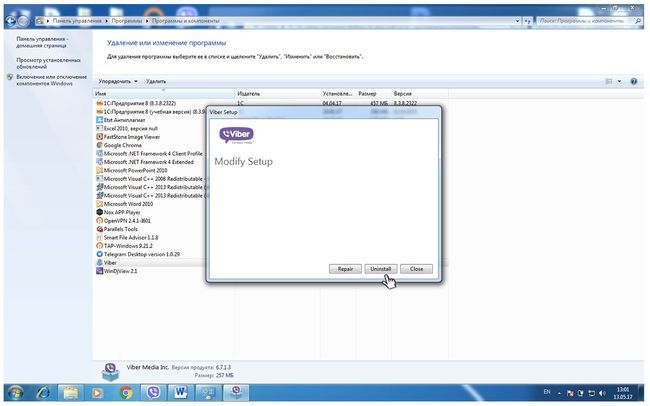
Вторая частая причина проблемы ― блокировка из-за антивируса или брандамауэра. Добавьте приложение в «Исключения».
Подробнее об этом мы уже писали в одной из наших статей ― почему не запускается viber.
Почему ошибка в вайбер — файл не найден
Обычно приложение пишет о том, что файл не найден, если мессенджер по какой-то причине не может получить доступ к документу. Зачастую эта ошибка возникает после того, как файл уже загружен. Вы даже можете спокойно открыть его, просмотреть и закрыть. Но со временем его расположение становится недоступным.
Причин у этого несколько:
- Вы самостоятельно переместили загруженный документ в системе. Теперь он находится не там, куда его сохранял вайбер.
- Человек, который переслал вам фото, уже удалил его с сервера. В таком случае вы даже не сможете ничего скачать.
- Вы случайно или специально удалили картинку с телефона или компьютера или же снесли сообщение с ним.
Почему выбранный файл не поддерживается или поврежден
Делать в этом случае ничего не нужно ― вам не придется рыться в системных настройках или же переустанавливать софт. Зачастую ошибка возникает, когда передаваемая информация и правда повреждена, поэтому система не может ее прочитать. Попросите еще раз перекинуть файл.
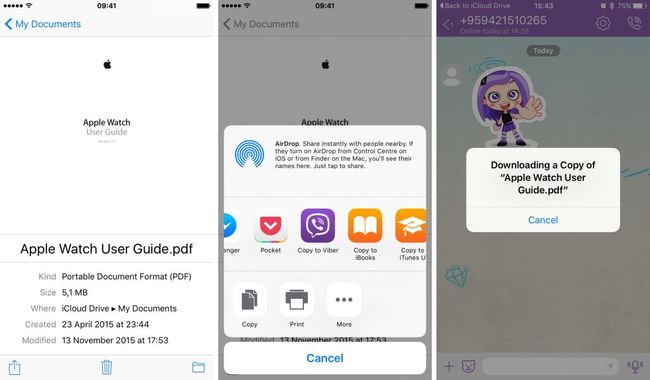
Но если картинка не повреждена и спокойно отображается на ином устройстве, то причин такой ошибки несколько.
- Первая ― плохой интернет. При медленной интернет-связи вы не сможете передать даже простенькую мультяшную картинку. Чтобы проверить, так ли это, просто откройте любую страницу браузера. Если она долго грузится ― проверьте сеть.
- Вторая ― наличие кириллицы в именах или путях к нужному файлу. Вайбер не очень хорошо работает с русскоязычными именами, предпочитая им латиницу.
- Наконец, третья ― большой размер. Через вайбер вы не сможете передать ничего, чей размер превышает 10 Мб. Вам просто выбьет непонятную ошибку.
Кроме того, текст «файл не поддерживается» появляется, если ваше устройство не может работать с файлами подобного формата. Например, далеко не все могут открывать архивы или .pdf.
Чтобы перекинуть большой файл, используйте ГуглДокументы.
Почему не загружается видео в вайбер
Зачастую когда видео не грузит на сервер, причина также скрывается в большом размере файла. Редкий ролик не превышает размера в 10 Мб. Поэтому для обмена смешными видео с котиками лучше использовать сторонние сервисы. Кроме того, длина ролика не должна превышать 90 секунд. Если вы попытаетесь загрузить его, мессенджер выдаст ошибку.
Если же скачать видео не можете уже вы, а ваш собеседник спокойно передал его в сообщении, проверьте скорость интернета. Обязательно посмотрите, есть ли у вас место для этого вложения.
Почему не открывается видео файл
Если ролик не воспроизводится и не просматривается, проверьте его формат. Возможно, ваш смартфон или компьютер не умеет читать подобные файлы, особеено если он загружен из тик тока. Причем такой баг может возникнуть в том числе и из-за того, что вы вовремя не обновили вайбер.

Помимо этого ваше устройство может просто начать подвисать. Такое часто случается при просмотре видеороликов высокого качества.
Почему не открываются ссылки viber
Если приложение не переходит по ссылкам, добавьте автора этого сообщения в друзья. Вайбер таким образом пытается обезопасить вас от вирусов или спама, не давая вам кликать на все кнопки. Помимо этого ссылки могут блокироваться антивирусом. Просто отключите свою программу, если не боитесь.
Кроме того, у вас просто не может быть интернет-подключения. Также сама статья может быть удалена. Поэтому прежде, чем решать проблему, проверьте работоспособность ссылки.
Не открывайте ссылки от незнакомых лиц, если ваш антивирус их блокирует.
Выводы
Зачастую, если вайбер не открывает вложения, проблема в поврежденном файле. Но иногда мессенджер может лагать и сам, Просто попросите человека еще раз скинуть это же вложение.
Видеообзор
Не открываются фото в “Вайбере”: причины и решение проблемы
Сбои в работе мессенджеров случаются практически ежедневно. Некоторые проблемы работники службы технической поддержки устраняют молниеносно, а некоторые зависят исключительно от пользователей. К последним относят причины, по которым в Вайбере не загружаются фото.
Причины, почему в Вайбере не открываются фото
Проблемы могут быть самые разные – от сбоев работы, подключения Интернета до отсутствия возможности получать файлы самим устройством.
Главными причинами могут быть:
- отсутствие подключения к сети, частые сбои работы Интернета;
- недостаточное количество памяти устройства (как оперативной, так и общей);
- использование программ VPN;
- отключенная функция сохранения картинок, документов или сохранение только от определенных контактов;
- отсутствие изображения в памяти программы (пользователь отправил вам документ, однако удалил у себя на устройстве до момента загрузки вами);
- формат, который не поддерживает ваша операционная система. Это касается разрешения файлов и наличия обеспечения Андроид и IoS, чтобы их открыть. Например, VCF, ZIP/RAR.
- проблемы на уровне разработки Viber (ошибочно прописанный код в обновленной, устаревшей версии).
Причин, почему не открывается фото, несколько, однако наиболее распространенных – только две.
Причина 1. Не работает интернет

Чаще фотографии невозможно загрузить из-за плохого интернета. Перебои сети, недостаточное количество скорости трафика не позволят сохранить документ.
Чтобы устранить неполадки:
- Перегрузите роутер или сеть сотовой связи (для быстрого варианта включите на несколько секунд режим полета).
- В смартфоне или планшете в разделе «Настройки» выберите подходящий тип связи сотового оператора и скорость интернета (3G, 4G).
- Перегрузите смартфон, планшет, компьютер.
Причина 2. Недостаточно памяти
Отсутствие необходимого количества памяти не позволит сохранить файл. Однако здесь есть загвоздка! Проблемы могут быть с ОЗУ и ПЗУ. Первая отвечает за программы, их фоновые работы, вторая – непосредственно за документы и мультимедийные файлы.
Если Вибер оповещает о недостаточном количестве места на телефоне:
Откройте раздел «Настройки» – «Память».
Очистите кешированные данные.
При необходимости удалите некоторые файлы.
Как решить проблему?

Есть несколько сбоев, которые имеют разные пути решения.
Проблемы с Интернетом – перезагрузите сеть, а позже – смартфон, планшет, компьютер.
Нет памяти – очистите кеш, удалите ненужные программы, документы.
Не поддерживается формат – установите конвертер, попросите скинуть в другом формате.
Отключена функция сохранения – зайдите в «Настройки», «Мультимедиа и память». Снимите ограничения. При подтверждении команды «Автоматически сохранять элементы» вы сможете избежать ряда проблем. Так документы будут загружены автоматически при получении без необходимости их предыдущего открытия.
Элемент удален отправителем – попросите сохранить и отправить еще раз, при этом дождавшись, когда вы откроете его.
Устаревшее системное обеспечение – обновите Viber (App Store, Play Market).
- Архивы принимает не каждый телефон. Такие документы необходимо сохранять на компьютер.
- Размер – вы не сможете отправить и получить все, что больше 200 Мб.
- Изменено положение элемента, название – не производить никаких операций, вернуть в исходное положение. Сохранять необходимо только в автоматически созданную папку, которая не содержит кириллицы.
- Файл удален на смартфоне получателя – мессенджер не видит исходящего расположения. Возобновить элемент можно после повторного отправления другим пользователем.
- Использование программ VPN – отключите их работу на время получения.
Во всех остальных случаях обращайтесь в службу технической поддержки. Сотрудники рассмотрят жалобу и устранят неполадки в течение нескольких дней.
Однако, прежде чем предаваться панике, удосужьтесь проверить причину сбоя передачи и получения данных. Скорее, это банальные нехватки памяти или скорости Интернета.
Детальная инструкция видна на видео:
«Почему в Вайбере файл не найден» решение ошибки
Возможности Viber не ограничиваются лишь безлимитными звонками и сообщениями. Сервис предлагает пользователям отправлять файлы самых различных типов, начиная с изображений и заканчивая архивами. Подобный функционал делает мессенджер максимально практичным. Однако некоторые пользователи сталкиваются с ошибкой и сообщением о том, что полученный или отправленный файл не найден Вайбером. Чтобы такая проблема не застала врасплох, пользователям мессенджера стоит заранее подготовить себя к ее разрешению.
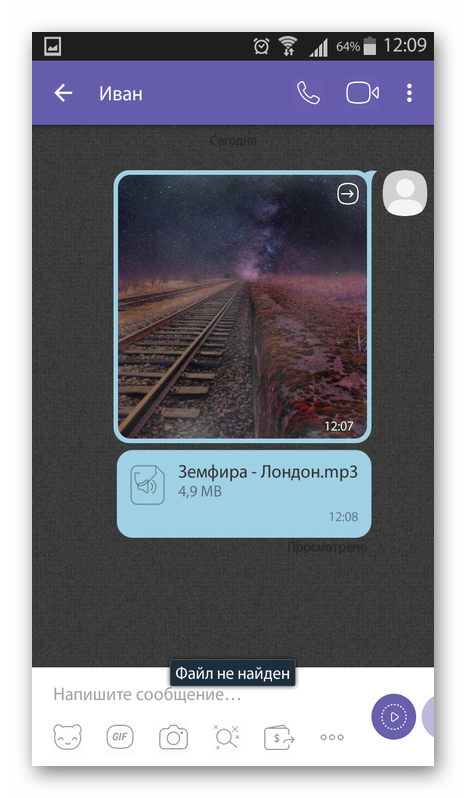
- Правила отправки файлов через Viber
- Проблемы с открытием отправленной и полученной информацией
- Причина 1: изменено расположения файла в системе
- Причина 2: файл удален из Viber пользователем, отправившим его
- Причина 3: файл удален непосредственно со смартфона
- Восстановление утраченных Вайбером данных
Правила отправки файлов через Viber
Диалог в Вибере может служить средством передачи информации самого разнообразного формата, объема и содержания. Приложение поддерживает абсолютное большинство наиболее популярных файлов:
- графика (картинки, фотографии, gif-анимации);
- аудиофайлы (в том числе записанные на диктофон);
- видеофайлы (как снятые на телефон, так и сторонние);
- документы (Word, PowerPoint, Excel, Access и прочие);
- архивы (в том числе с файлами, запрещенными к передаче);
- иные.
Размер отправления при этом не должен превышать 200 Мб. Касательно записываемых с телефона видео действует дополнительное ограничение: ролик может иметь длину не более 3 минут.

Передача ряда файлов запрещена Вайбером, поскольку они, по мнению разработчиков мессенджера, могут быть потенциально опасными для смартфона получателя. К ним относятся исполняемые приложения, которые служат для установки программ для различных операционных систем, следующих форматов:
- .apk (для Android);
- .ipa (для iOS);
- .exe (для Windows);
- .xap (для Windows Mobile);
- .dmg (для macOS);
- .deb и .rmp (для Linux).

В специальном встроенном файловом менеджере Viber перечисленные выше файлы не отражаются, даже если фактически находятся в папке.
Данные любых из перечисленных выше форматов нельзя отправлять с версий Viber для всех платформ. Тем не менее, пользователь все же имеет возможность отправить их, предварительно заархивировав.
Проблемы с открытием отправленной и полученной информацией
Обмен различного рода информацией – это безусловно практичная функция. Но пользователи нередко, пытаясь открыть тот или иной документ, сталкиваются с сообщением о его отсутствии. Причин того, почему в Вайбере «теряется» информация, может быть несколько. При этом данная ошибка не всегда означает полную утрату необходимых данных.

Причина 1: изменено расположения файла в системе
Наиболее безобидная ситуация, при которой Viber не может найти ту или иную информацию – перемещение ее в пределах смартфона. Папка для сохранения данных по умолчанию называется «Download» и находится в коренном каталоге внутренней памяти или карты памяти (в зависимости от того, где установлен мессенджер).

Если на телефоне установлен иной файловый менеджер, найти данную папку можно по следующим образом:
- Открыть первоначальный экран с системными данными и открыть папку «storage».

- В зависимости от того, где установлен Вибер, нужно выбрать «emulated» (для внутренней памяти») или «sdcard0» (для карты памяти).
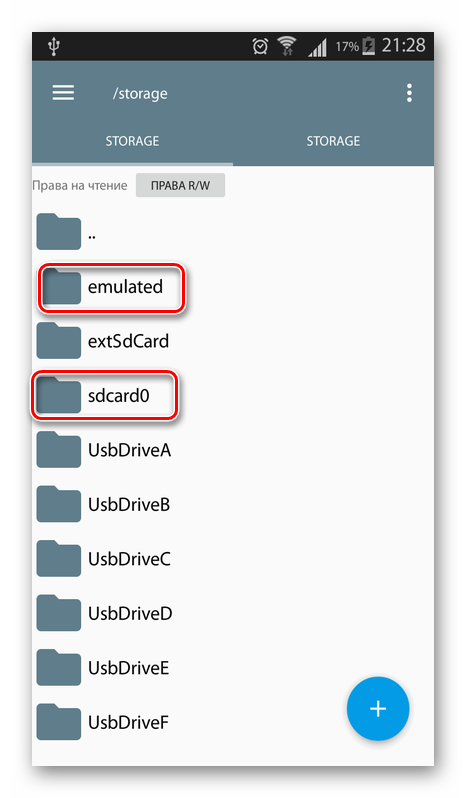
- Если был выбран каталог «emulated», необходимо затем открыть папку «0» и найти папку «Download».
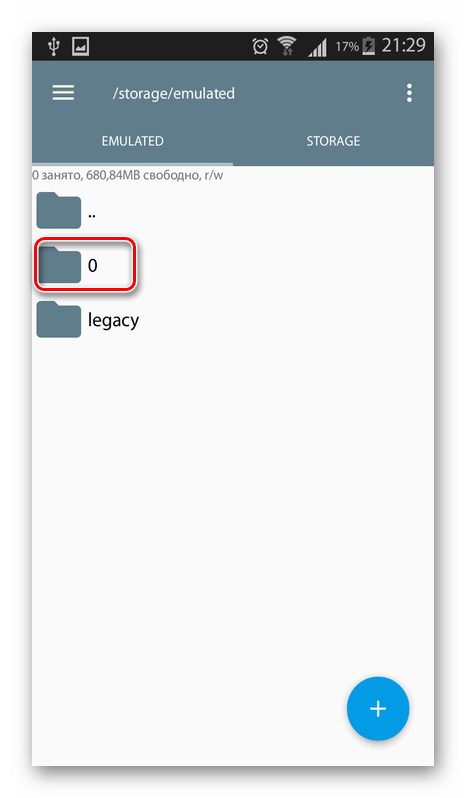
В случае, когда требуется открыть документ, перемещенный в какую-либо другую папку или носитель, достаточно просто вернуть его в «Download». Отдельные папки существуют для графики и видеофайлов. Для них в папке «viber», находящейся в корневом каталоге, отдельно выделен раздел «media». Он содержит соответствующие подразделы: «Viber Images» и «Viber Video». В них и должны располагаться фотографии, картинки и видеоролики.
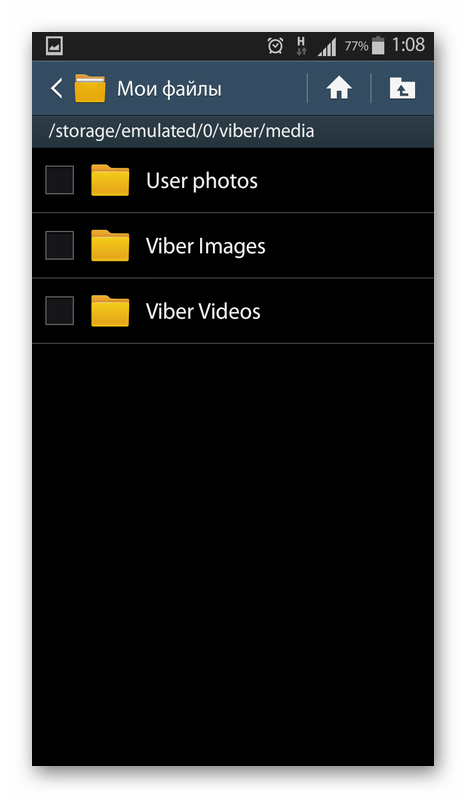
Причина 2: файл удален из Viber пользователем, отправившим его
В каждом диалоге Вайбера имеется собственное мультимедийное хранилище. В нем отображаются графика и видео, которые были получены или отправлены в переписке с конкретным пользователем. Данные, расположенные в этом хранилище, можно удалить. В случае, если это делает адресант, у адресата возникает сообщение о том, что информация не найден. Устранить проблему самостоятельно нельзя, поскольку для получения доступа к информации нужно попросить собеседника отправить ее заново.
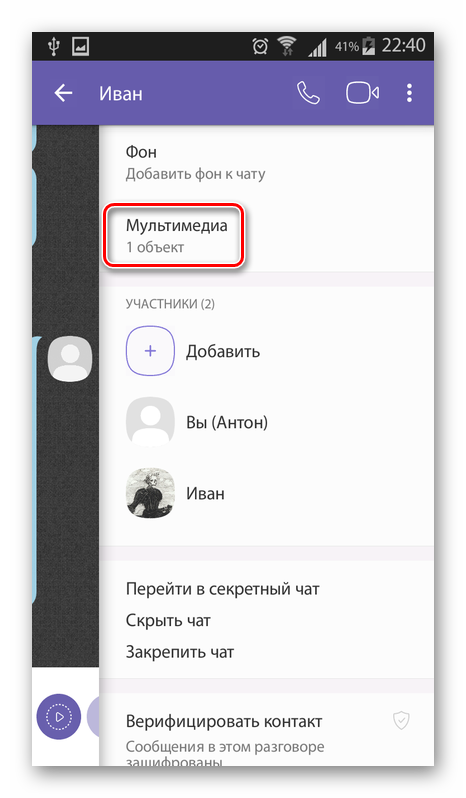

Причина 3: файл удален непосредственно со смартфона
Пользователи могут удалять нужную информацию по разным причинам (случайно, намеренно, на эмоциях), однако нередко стертые данные оказываются очень востребованными. Если отправленный или полученный файл был удален, мессенджер его не найдет. Однако Вайбер отличается локальным характером хранения данных, поэтому удаление из памяти смартфона информации не влечет ее автоматическое стирание с устройства собеседника. Исключением является случай, если файл был удален из раздела мультимедиа либо сообщение, в котором оно содержалось, стерто с пометкой «Удалить везде».
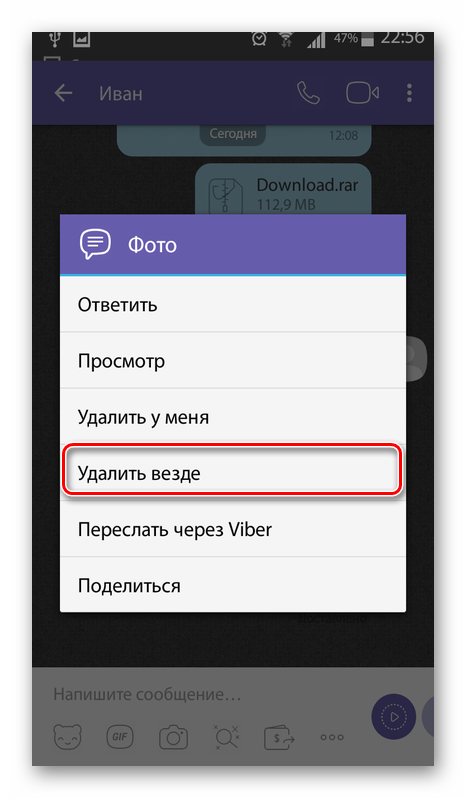
Восстановление утраченных Вайбером данных
К счастью многих пользователей, имеется вполне реальный способ вернуть утраченную информацию. Действует он в весьма ограниченном варианте, поскольку на Андроиде восстанавливаются только изображения. Наиболее популярным и эффективным средством является приложение DiskDigger, доступное для бесплатной загрузки на Play Маркет . Пользоваться им достаточно просто:
- Открыть приложение и нажать на кнопку «Начать простой поиск изображений».
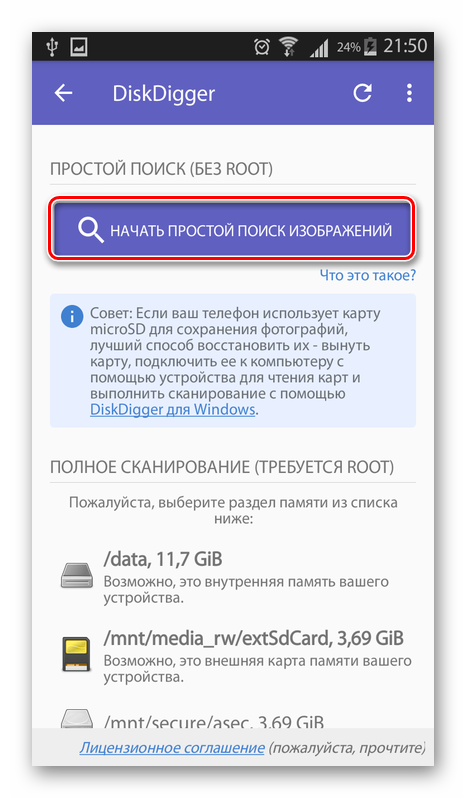
- Дождаться завершения процесса (или приостановить его) и выбрать картинки и фотографии, которые были удалены.

- Нажать кнопку «Восстановление» и выбрать пункт «Сохранить в другую папку на вашем устройстве…».
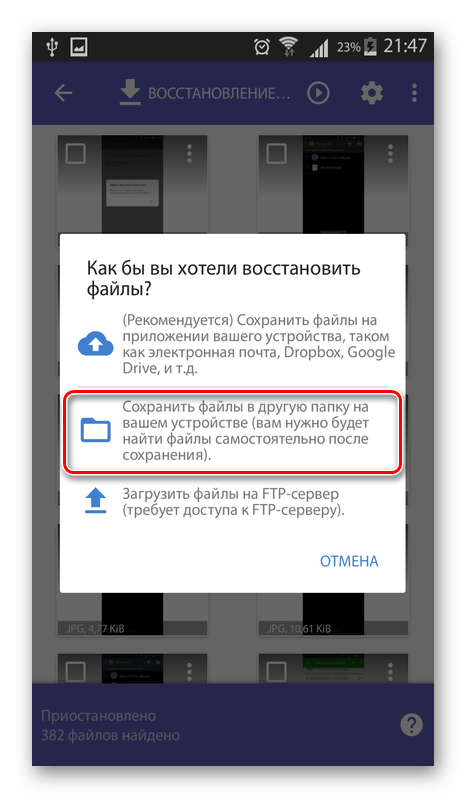
- Выбрать подходящую папку и нажать «ОК».
Данный способ действует при условии, что сторонними программами не была осуществлена очистка кэша изображений, поскольку именно благодаря ему и восстанавливаются файлы. В противном случае найти нужные изображения не получится.
Для поиска в телефоне следов файлов других форматов при необходимости стоит обратиться в сервисные центры, поскольку их восстановление требует глубокой и кропотливой работы с системой.
Обмен файлов в Viber – одна из самых любимых функций пользователей. Безграничный поток самой разнообразной информации позволяет в необходимых ситуациях получать доступ к изображениям, документам, аудио- и видеофайлам, что делает использование мессенджера практичным и комфортным.
Не открывается файл в Viber, что делать
Ошибка файл не найден в Viber встречается не часто. Она связана с проблемами в мессенджере, ошибками сети или с действиями пользователя. Разберемся, почему появляется уведомление «В Вайбере файл не найден», и что с этим делать.
Не найден файл в Вайбере
Если при получении картинки или документа на экране появляется надпись: файл не найден в Viber, причин может быть несколько. В первую очередь рекомендуется перезагрузить телефон, возможно проблема возникла во временных файлах, которые восстановятся после перезапуска.

Файлы не открываются в Вайбере даже после перезагрузки мобильника? Придется выполнить несколько проверок. Решить проблему можно самостоятельно, а если не получилось – есть официальная служба поддержки.
Обратите внимание. Вайбер поддерживает не все форматы файлов. Не получится открыть установочник для компьютера или документ для специальной программы на ПК (например Autocad и другие).
Что делать, если Вайбер не видит файлы
В старых чатах отсутствие файлов может быть связано с очисткой памяти телефона. Картинка с изображением гор будет отображаться, если нет доступа к информации. Такая проблема обычно связана с чисткой галереи собственными силами или с помощью программ-помощников.

Чтобы не удалить старые фото в чатах, не стирайте их в папке Viber. Мессенджер умеет сохранять снимки и видео автоматически, как пользоваться опцией, читайте в инструкции.
Разберемся, что делать, если мессенджер Viber не видит только что поступившие файлы. С проблемой можно столкнуться как на Андроиде, так и на Айфоне. Решение будет одинаковым, нужно проверить обновления приложения, очистить кеш, проверить остаток памяти.
Вариант 1: проверка новой версии
Первая причина, почему Вайбер не видит определенные форматы файлов – старая версия. В Viber часто выходят обновления, добавляются новые опции. Если отправитель исправно обновляет свое приложение и отправил фотку или анимацию, которая отредактирована в новом редакторе мессенджера, у получателя со старой версией могут возникнуть проблемы.
Дело здесь не в телефоне, а в мессенджере. Новая версия может использовать обновленные алгоритмы, которые не воспринимаются старым приложением. В этом случае на экране можно увидеть сообщение: файл не найден в Вайбере.
Как проверить наличие новой версии Вайбер на телефоне:
- Войдите в магазин с приложениями.
- Напишите название мессенджера.

- Тапните по результату.
- Если новая версия есть, в карточке с описанием будет кнопка «Обновить».

- Нет клавиши? Приложение в обновлении не нуждается.
Инструкция рассмотрена на основе смартфона Android. В Айфоне действия не отличаются, но входить нужно в другой магазин – AppStore.
Важно. Обычно Вайбер на телефоне и компьютере обновляется автоматически. Если этого не произошло, проверить наличие новой версии можно своими силами.
Вариант 2: очистка кеша в Вайбере
Если Вайбер пишет ошибку, файл не найден. Причиной может быть переполненный кеш. Обычно он очищается автоматически через определенное время. Если этого не произошло, можно столкнуться с нестабильной работой и ошибками.
Разберемся, как почистить кеш-память в Viber:
- Запустите настройки смартфона.
- Перейдите в раздел с приложениями, откройте список с установленными программами.

- Выберите Viber, нажмите на мессенджер, чтобы открыть меню с настройками.

- Нажмите на клавишу «Очистить».
- В открывшемся окне выберите очистку кеша.

- Дождитесь завершения операции и закройте меню.
После очистки рекомендуется перезапустить мобильное устройство. Данные в Вайбере не удалятся, он продолжит работать в обычном режиме.
Важно. Оформление интерфейса зависит от версии установленного ПО и марки смартфона. Чтобы почистить кеш, нужно зайти в список установленных приложений и выбрать Вайбер.
Вариант 3: мало памяти
Вайбер работает с фото и видео разного формата. При получении медиасообщения мессенджер автоматически открывает мини-картинку. Ошибка «Файл не найден» в Viber может появиться не по вине отправителя или неисправности в приложении. Сбой может случиться из-за невозможности загрузить файл, а виной тому – нехватка памяти в устройстве.
Чтобы проверить остаток памяти, придется открыть меню:
- Тапните по кнопке с настройками, нажмите на «О телефоне».

- Кликните по «Хранилище».
- Данные обновятся, на экране сверху появится остаток свободного места.

- Если памяти менее 200-300 мегабайт, удалите ненужные программы, почистите галерею.
- Не лишней станет очистка кеша смартфона. Для этого тапните по строке с кешем.
После освобождения места, Вайбер сможет снова принимать файлы, ошибок появляться не будет.
Вариант 4: неверный формат файла
Причиной ошибки, почему в Вибере не найден файл в сообщении, может стать неподдерживаемый формат документа, изображения или видео. В этом случае рекомендуется передать файл через файловый менеджер или воспользоваться другим мессенджером.
Важно. Вайбер поддерживает все современные форматы фото, видео, анимаций. Возможно, ошибка произошла во время кодирования фотки или ее сжатия. Попробуйте скачать фотку из другого источника и перекинуть ее через Viber.
Ошибка может появиться из-за большого размера видео. В этом случае используйте ссылку на YouTube или другой видеохостинг.
Что делать, если ничего не помогает
Почему в Вайбере файл не найден? Проблема может быть связана с отсутствием свободной памяти в устройстве, устаревшей версией мессенджера, с переполненным кешем или нестабильным интернетом.
На Айфоне и Android Вайбер можно проверить самостоятельно. Очистите кеш, перезагрузите мобильное устройство, проверьте обновления, освободите место в памяти. Если ничего не помогает, можно обратиться в официальную поддержку Viber.
Что делать, если файл не найден в Viber, как его восстановить
Файл не найден в Вайбере – с такой проблемой может столкнуться каждый абонент. Причиной может стать устаревшая версия мессенджера, неподдерживаемый формат файла или случайное его удаление из памяти устройства. Давайте разбираться, как появляется ошибка, файл не найден Viber, и что с ней делать.

С какими файлами работает Viber
Скидывать документы, фотографии и видеозаписи можно в Вайбере на телефоне, планшете и компьютере. Приложение поддерживает большинство современных форматов файлов, в том числе текстовые документы.
Разберем подробнее, что можно скинуть другу через Viber:
- фотографию, сделанную с помощью установленной камеры или сохраненную в мобильнике;
- анимацию;
- открытку или фотку, скачанную из интернета;
- видео (действуют ограничения по длине и размеру);
- текстовые файлы, документы;
- голосовые записи, песни, мелодии.
Если Вайбер пишет «Файл не найден», на это есть причины. Обычно проблема связана с устаревшей версией мессенджера, плохим интернетом или случайным удалением полученного документа.
Внимание. На iOS и Android в Вайбере можно передавать одинаковые файлы. Отличий в версиях мессенджера нет.
Фото раньше отображалось, теперь исчезло
Проблемы чаще всего возникают с фотографиями или видео. Частая ошибка: файл был получен ранее, он открывался нормально. При следующем входе в чат, фотография или видео не отображаются, на экране появляется уведомление или соответствующая иконка.

Если в чате появился стандартный значок, а при попытке развернуть фотку, на экране написано, что Viber-файл не найден, проблема не в мессенджере. Обычно полученные фото сохраняются в галерее устройства автоматически, если пользователь выполнял очистку и самостоятельно удалил ненужные фотографии, они также исчезнут и из переписки в Вайбере.
Удалить фотографии или видео может автоматический сервис, который очищает ненужные файлы. Это может быть стороннее приложение, например, Ccleaner, или встроенный сервис «Очистка».
Можно ли вернуть удаленные фотографии? К сожалению, восстановить их не получится. Попросите отправителя снова скинуть фотку, и будьте внимательны при последующей очистки памяти телефона.
Не получается открыть новый файл
Мессенджер Viber позволяет открыть большинство фоток и видео, однако если нарушена кодировка или при сжатии была допущена ошибка, такое сообщение может и не открыться. В этом случае при попытке открыть Вайбер фото, появится подпись «Файл не найден».
Что делать в этом случае? Попробуйте обновить мессенджер до последней версии, и перезагрузите мобильник. Тип файла может также не поддерживаться телефоном, например, фотография с Айфона в формате HEIK откроется не на каждом Андроиде.
Если не открываются файлы в Вайбере, причины чаще всего две: установлена старая версия мессенджера или нет соединения с сетью.
Попробуйте войти в мессенджер через компьютер, возможно, получится посмотреть фотку или видео.
Проблема с мессенджером
Если нет доступа к информации и не получается открыть ни один полученный файл, проблема явно в мессенджере. В этом случае рекомендуется установить новую версию Viber, проверить остаток памяти в телефоне, почистить временные данные.
Проблема в Вибере может возникнуть при неправильном обновлении или использовании неофициальной сборки приложения. В этом случае рекомендуется удалить старую версию Viber и установить новую.
Разберемся, как обновить сервис, как проверить остаток памяти, и почистить кеш. Действия можно выполнить на смартфоне Android или iOS.
Совет. Если в телефоне установлен антивирус, временно отключите его. Антивирусные программы могут блокировать загрузку фото и видео, считая их опасными для операционной системы.
Обновите Viber
Старая версия сервиса может содержать ошибки, а также являться причиной, почему в Вайбере не найден файл. Для решения проблемы достаточно скачать обновления, делается это через встроенный магазин App Store или Play Маркет.
Для выполнения операции придется перейти на страничку мессенджера и нажать на клавишу обновления. Обычно новая версия скачивается автоматически, но если телефон все время работает от мобильной сети, загрузка может и не начаться.
Инструкция, как обновить Вайбер:
- Откройте магазин с приложениями в своем мобильнике.
- Напишите Viber в строке сверху.

- Нажмите на результат поиска.
- Тапните по кнопке «Обновить».
Во время скачивания и установки новой версии не запускайте другие сервисы и не выключайте телефон. С интернетом должно быть все в порядке, если связь пропадает – подключитесь к Wi-Fi.
Если после обновления в чате написано: «Файл не найден, Viber», дело может быть в недостатке памяти в устройстве. В этом случае придется почистить память мобильника, а также удалить временные файлы.
Внимание. При подключении к Wi-Fi загрузка обновлений может начаться автоматически. Информация об этом появится в шторке с уведомлениями сверху.
Почистите кеш и проверьте остаток памяти в устройстве
Если только что отправленный файл не найден в Вайбере, следует проверить остаток памяти. Для стабильной работы требуется не менее 200-400 МБ, активным пользователям нужно от 500 МБ и выше.
Как посмотреть память в телефоне? Для этого придется войти в меню и открыть параметры хранилища. На разных устройствах меню может отличаться, однако смысл остается прежним. Разберемся, как посмотреть остаток память в телефоне с Android:
- Откройте опции.
- Войдите в раздел «О телефоне».

- Перейдите в «Хранилище», начнется обработка данных.
- Обычно информация отображается в верхней части экрана.

- Если места меньше 300 МБ, почистите смартфон от ненужных фоток и видео, также можно удалить неиспользуемые программы.
Совет. Удалите данные кеша. Для этого нажмите на строку, как показано на скриншоте, затем подтвердите действие.

После выполнения операции рекомендуется перезагрузить мобильный телефон.
Неподдерживаемый формат фото или видео
Если в Viber файл не найден, фото и видео не работают, проблема может быть связана с неподдерживаемым форматом или превышением размера сообщения. В этом случае попробуйте скинуть другой снимок или загрузите его в облако, а другу отправьте ссылку.
Вайбер может принять файл в обычном режиме, но телефон не сможет его открыть, и на экране появится ошибка. С такой проблемой сталкивается много абонентов, и они начинают искать причину в мессенджере.
Правильным решением станет установка сервиса, который может читать полученные документы или расширения фото. Пример: получили архив через Viber, телефону потребуется специальное приложение, чтобы открыть его. Тоже касается документов и видео в устаревших форматах.
Если Вайбер пишет ошибку и не может опознать файл, на это есть причины. Чаще всего проблема кроется в устаревшей версии мессенджера или нехватке памяти в устройстве. Хотите открыть архив или документ Microsoft Word? Установите соответствующий сервис.




